
TATARAのタブ: TATARA 6.0では以前のバージョンからタブの順序が変わりました。
TSUCHI(つち) モード 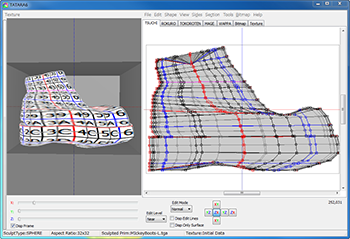
三面図の要領で編集をします。6つの方向から表示されたオブジェクトは編集されます。
編集ペインの左下の6つのボタンで表示する向きを変更できます。範囲指定をすると奥のコントロールポイントまで選択できますが,クリックによる選択では手前のコントロールポイントしか選択できません。表示方向を切り替えても選択は解除されません。
Disp Only Surface をチェックすると,表示されている側のコントロールポイントだけが表示されます。
Disp Edit Line をチェックすると,ViewメニューのEdit Lineで選択された編集線だけが表示されます。
ROKURO(ろくろ) モード
編集画面の中心を軸とした回転体を作ります。 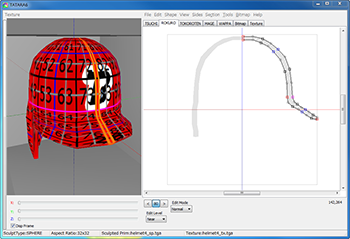
左下の「<」と「>」のボタンは編集する断面を選択します。もし「<」と「>」の間のボタンには現在編集している断面の番号を表示します。このボタンを押すと,断面は灰色で表示され,他の断面を編集しているときこの断面あなたはセクションが編集しているコントロールポイントの運動を反映しないでしょう。
TOKOROTEN(ところてん) モード
ROKUROの一番上から赤紫色のコントロールポイントまでを使って押し出されたオブジェクトを作ります。 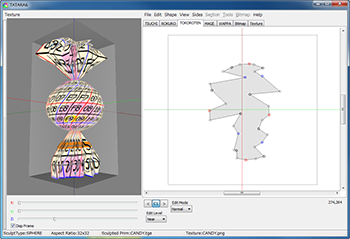
左下の「<」と「>」のボタンは編集する断面を選択します。もし「<」と「>」の間のボタンには現在編集している断面の番号を表示します。このボタンを押すと,断面は灰色で表示され,他の断面を編集しているときこの断面あなたはセクションが編集しているコントロールポイントの運動を反映しないでしょう。
* 満足できるものでないかもしれませんが,ROKUROとTOKOROTENを組み合わせて利用できます。
MAGE(まげ) モード
ROKUROは回転体の中心が固定されていましたが、MAGEは直線で結ばれた2つのコントロールポイントの中心に回転隊の中心がきます。パイプを曲げるようにして形を作ります。直線で結ばれたコントロールポイントが離れると直径が太くなり、直線で結ばれたコントロールポイントが近づくと直径が細くなります。容易にネオンサインのチューブやアクセサリを作ることが可能です。
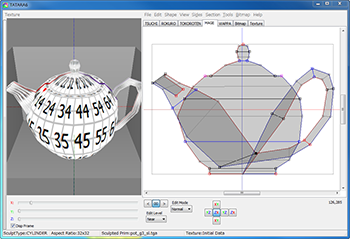
編集ペインの右下の<>ボタンをクリックすると選択される断面を変更できます。
編集ペインの下部にある6つのボタンで,編集画面に表示される向きを変えることができます。 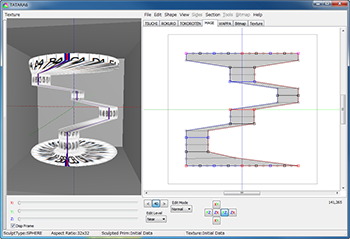
WAPPA(輪っぱ) モード
断面の中心は編集画面の中心に動かされます。WAPPAで編集するコントロールポイントを動かすと,編集している断面の形が変わります。MAGEで編集した断面を編集します。
*満足できるものでないかもしれませんが,MAGEとWAPPAを組み合わせて利用できます。 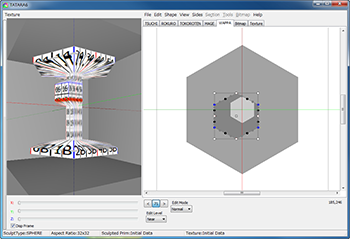
Bitmap(ビットマップ) モード
編集画面右下の矢印ボタンを使って全てのコントロールポイントをX、Y、Z方向へ移動します。矢印ボタンの左にあるテキストボックスの数値を変えると移動するピクセル数が変更できます。 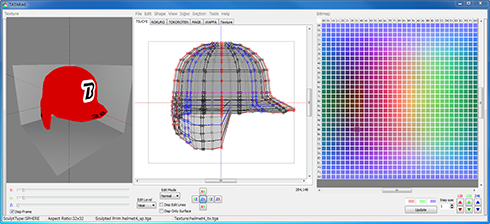
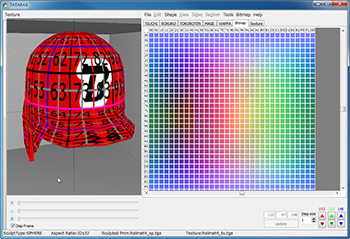
コントロールポイントを一つだけ選ぶと,数値でコントロールポイントの位置を指定できます。
コントロールポイントの番号の上にマウスカーソルを合わせてドラッグすると範囲指定ができます。シフトキーを押しながら範囲指定すると,その範囲の指定されていないコントロールポイントの指定が追加され,指定されているコントロールポイントの指定が解除されます。
Texture(テクスチャ) モード
メッシュのテクスチャやすでに読み込んだテクスチャにマークを書き込むことができます。 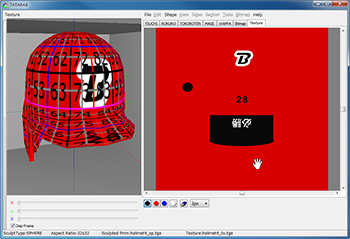
黒ボタン - ペンの色を黒にします。
赤ボタン - ペンの色を赤にします。
青ボタン - ペンの色を青にします。
白ボタン - ペンの色を白にします。
消しゴム - 消しゴムは読み込まれたテクスチャやメッシュに戻します。
シフトキーが押してマウスをドラッグすると直線が引けます。
ペンの色は設定で変更できます。



